Docker で TensorFlow を Ubuntu 16.04 にインストール
職場では Anaconda で TensorFlow をインストール^1 したのですが、自宅では Docker でやってみました^2 ^3。やってみるまで、Anaconda, Docker の何が良くて、どのように使い分けるのか良く分かっていませんでした。なので実践から。
自宅PCはグラフィックボード AMD Radeon HD 7770 を積んでいて、SC15でRadeonでCUDAを使えるようにするよと発表^7 ^8があったと聞いているのですが、まずは、GPUなしでと、CPU版をインストールしました。
Dockerの入門的知識は必要
いきなり、Docker をインストールして、TensorFlowコンテナを実行してみると、いろいろとおかしなことが起きました。
やはり、最低限の知識として、Docker のイメージ・コンテナ管理の基本と、イメージのビルド方法くらいは必要です。今思うと、
の Quick Start -> Try it! と、
「さわって理解するDocker入門」オージス総研 大西 洋平 ^5
の第1回、第2回くらい、あるいは、
の第1-3回くらいを、読んでから取り掛かったほうが、早く出来たのかもしれません。
Docker をインストール
まず、必要なパッケージをインストールしました。
$ sudo apt-get update
$ sudo apt-get install -y --no-install-recommends \
linux-image-extra-$(uname -r) \
linux-image-extra-virtual
$ sudo apt-get -y --no-install-recommends install curl \
apt-transport-https \
ca-certificates \
software-properties-common
次は、レポジトリをセットアップ。まずはDockerのオフィシャルGPG keyを追加しました。
$ curl -fsSL https://apt.dockerproject.org/gpg | sudo apt-key add - OK
Key IDの検証。
$ apt-key fingerprint 58118E89F3A912897C070ADBF76221572C52609D
pub 4096R/2C52609D 2015-07-14
フィンガー・プリント = 5811 8E89 F3A9 1289 7C07 0ADB F762 2157 2C52 609D
uid Docker Release Tool (releasedocker) <docker@docker.com>
安定版のレポジトリをセットアップ。
$ sudo add-apt-repository \
"deb https://apt.dockerproject.org/repo/ \
ubuntu-$(lsb_release -cs) \
main"
これで、Dockerをインストールできるようになりました。あとは、
$ sudo apt-get -y install docker-engine
で docker-engine_17.04.0~ce-0~ubuntu-xenial_amd64.deb が入りました。
しかし、このままでは Docker を実行するためのスーパーユーザー権限が必要なので、、Ask ubuntu: problem with docker
After installing Docker you are prompted to add your user to the docker group. Simply run the command shown: sudo usermod -aG docker $USER You will need to close your session and log in again to have the change take effect.
にしたがって、sudo usermod -aG docker $USER を実行して、ログアウトして、ログインしました。すると、
$ docker version Client: Version: 17.04.0-ce API version: 1.28 Go version: go1.7.5 Git commit: 4845c56 Built: Mon Apr 3 18:07:42 2017 OS/Arch: linux/amd64 Server: Version: 17.04.0-ce API version: 1.28 (minimum version 1.12) Go version: go1.7.5 Git commit: 4845c56 Built: Mon Apr 3 18:07:42 2017 OS/Arch: linux/amd64 Experimental: false
のように問題なく version コマンドを実行できました。
TensorFlowコンテナを生成・実行
CPU安定版のDocker イメージからコンテナを生成させて、実行しました。
$ docker run -it -p 8888:8888 tensorflow/tensorflow
Unable to find image 'tensorflow/tensorflow:latest' locally
latest: Pulling from tensorflow/tensorflow
;
Copy/paste this URL into your browser when you connect for the first time,
to login with a token:
http://localhost:8888/?token=(毎回、生成されるトークン)
で、最後に表示された「http://localhost:8888/?token=(毎回、生成されるトークン)」にブラウザでアクセスしてみました。
すると、図1のようにJupyter notebook が使えるようになりました。
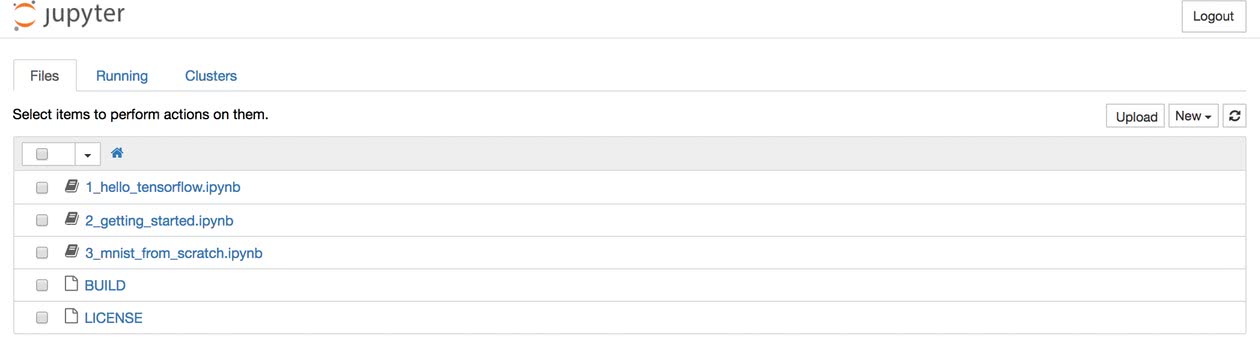 図1: Jupyter notebook の画面(「TensorFlowが動作するDockerの開発環境を構築する」 ^3からの引用)
図1: Jupyter notebook の画面(「TensorFlowが動作するDockerの開発環境を構築する」 ^3からの引用)
ただ、1_hello_tensorflow.ipynb を開いてみると、
Notebook validation failed
An invalid notebook may not function properly. The validation error was:
Notebook validation failed: Additional properties are not allowed (u'metadata' was unexpected):
{
"output_type": "stream",
"text": "result: [ 3. 3. 3. 3.]\n",
"name": "stdout",
"metadata": {}
}
というダイアログボックスがポップアップしました。何なのだ?
ともあれ、File -> New Notebook (python 2) で、 サンプルスクリプト
import tensorflow as tf
hello = tf.constant('Hello, TensorFlow!')
sess = tf.Session()
print(sess.run(hello))
a = tf.constant(10)
b = tf.constant(32)
print(sess.run(a+b))
を実行すると、
Hello, TensorFlow! 42
と結果が返ってきました。
ファイル名を sample.ipynb として、 File -> Save and Checkpoint として、ブラウザのタブを閉じて、再び、sample.ipynb を開いてみました。
こんどは、妙なダイアログボックスはポップアップしませんでした。 他のファイル、2_getting_started.ipynb 、 3_mnist_from_scratch.ipynb でも妙なダイアログボックスはポップアップしませんでした。ただ、1_hello_tensorflow.ipynb を開いてみると、今度も妙なダイアログボックスが。
よくわかりませんが、1_hello_tensorflow.ipynb だけのことなので、次に進みます。
Docker コンテナの停止と再スタート
Dockerコンテナを実行したターミナルで、Ctrl+C で、プロセスを止めました。
ps -a コマンドで、コンテナIDを調べて、startコマンドで再スタートさせました。(再スタートのコマンド名は start 、まぎらわしい。。)
$ docker ps -a
CONTAINER ID IMAGE COMMAND CREATED STATUS PORTS NAMES
6a5ed12e18e1 tensorflow/tensorflow "/run_jupyter.sh -..." 12 minutes ago Exited (0) 5 minutes ago hardcore_goldwasser
$ docker start -i 6a5ed12e18e1
Copy/paste this URL into your browser when you connect for the first time,
to login with a token:
http://localhost:8888/?token=(毎回、生成されるトークン)
「http://localhost:8888/?token=(毎回、生成されるトークン)」にアクセスしてみると、 sample.py が前に保存にしたとおりの内容で残っていました。
Dockerイメージ作成
このコンテナを再びCtrl+Cで止めて、新しいDocker イメージをtfplussampleという名前で作ってみました。
$ docker commit 6a5ed12e18e1 tfplussample sha256:07bddf474593056dee6a4162e67b89fde1015841327af8ff8dee565bb8d21fac $ docker images REPOSITORY TAG IMAGE ID CREATED SIZE tfplussample latest 07bddf474593 10 seconds ago 1.13GB tensorflow/tensorflow latest 04f0b1131389 12 days ago 1.13GB
このDocker イメージからコンテナが生成され、実行できることは、
$ docker run -it -p 8888:8888 tfplussample
で確認しました。ここで、前に作った sample.ipynb を sample.py としてホストマシンにダウンロードしました。
Docker イメージをビルド
次のようなDockerfile
FROM tfplussample COPY ./sample.py /tmp/sample.py
を作成して、 Dockerイメージをビルドしてみました。一行目は、新イメージのベースとなるコンテナ名、二行は、ホストマシンから新イメージのコンテナへのファイルコピーを指定しています。
-tオプションで、イメージ名 tfplussample2 タグ名 tag1 としました。
$ docker build -t tfplussample2:tag1 .Sending build context to Docker daemon 4.096kB Step 1/2 : FROM tfplussample ---> 07bddf474593 Step 2/2 : COPY ./sample.py /tmp/sample.py ---> 9de94c7d2502 Removing intermediate container 21067f8210cb Successfully built 9de94c7d2502
Docker イメージを実行してみると、
$ docker run --rm -it tfplussample2:tag1 python /tmp/sample.py Hello, TensorFlow! 42
のように、コンテナ内の/tmp/sample.py が実行されました。
まとめ
たしかに、インストールは簡単でした。TensorFlowに関係するファイルがDockerコンテナのなかにまとめられて、ホストマシンのほかのアプリから切り離されているようです。こうなると、他の機械学習関係のアプリやツールを別のコンテナに隔離することで、ライブラリバージョンの衝突などを回避できます。Pythonのバージョンの違いに悩まなくとも良くなるので、これは便利です。
それと、他人の作ったDockerイメージから、コンテナを簡単に自分のマシンに生成できるので、素早くアプリやツールに特化した実行環境を作れるようになります。これも便利です。一方で、Anaconda でも異なるpythonのバージョンを、別の環境に隔離できるのですが、環境を作るのは手作業なので時間がかかります。
ただ、Dockerの使い方を学ぶのに時間がかかりました。私の場合、半日。
参考
^1:Installing TensorFlow on Ubuntu : Installing with Anaconda
^2:Installing TensorFlow on Ubuntu : Installing with Docker
^3:TensorFlowが動作するDockerの開発環境を構築する